Les 11 Meilleurs Logiciels De Dessin Et Peinture (Gratuits Et Payants) !
Vous avez une nouvelle tablette graphique ? Un nouvel Ipad ? Ou vous souhaitez juste vous améliorer en dessin numérique ? Il vous faut alors télécharger un des nombreux logiciels de dessin disponible sur le marché.
Il en existe deux types:
- Open-source et gratuit
- Payant en une seule fois ou par abonnement
Nous vous proposons de découvrir les meilleurs logiciels de dessin gratuit et payant dans cet article !
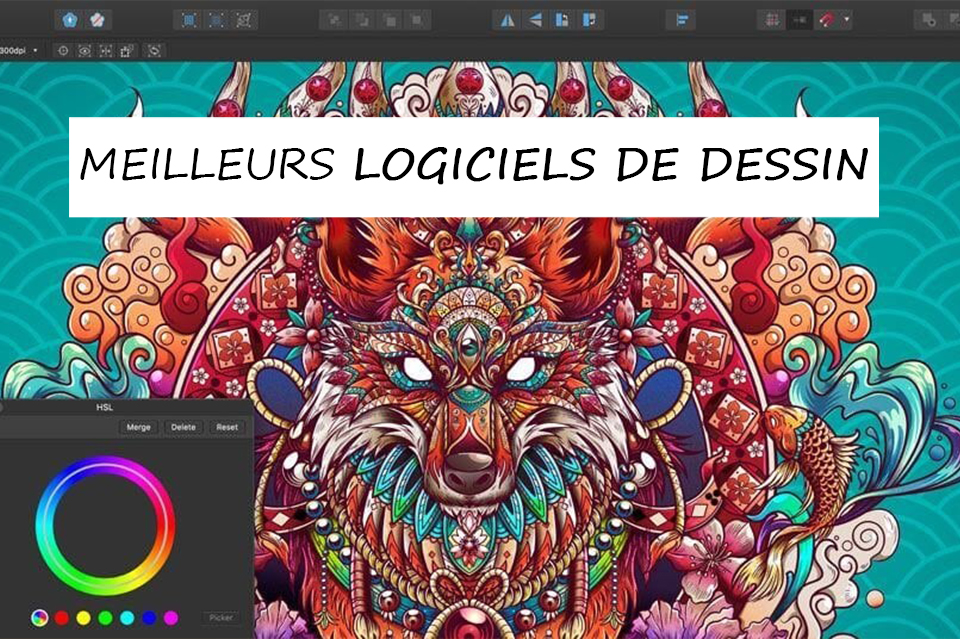
Voici notre guide des meilleurs logiciels de dessin numérique et peinture graphique ! Dans cet article vous retrouverez:
- Une liste des meilleurs logiciels de dessin gratuit
- Nos conseils pour choisir le logiciel qui vous convient
- L’application de peinture numérique la plus téléchargée sur ordinateur
- Le logiciel le plus important à télécharger lorsque vous débutez dans le dessin sur PC
Sans attendre, voici notre liste.
Adobe Photoshop
Photoshop est un logiciel de retouche photo et de design conçu pour les artistes, photographes, illustrateurs. Il est cependant très utilisé pour la peinture numérique et le dessin.
Krita
Krita est un logiciel de dessin complétement gratuit ! Il s’améliore de jours en jours et devient de plus en plus populaire auprès des débutants et experts du milieu. C’est User-Friendly (facile à prendre en main).
Clip Studio Paint
Clip Studio Paint est un logiciel gratuit dans sa version d’essaie, et payant lorsque vous dessinez de manière plus professionnel. Il possède de nombreux outils et est particulièrement utilisé dans le milieu de l’illustration et des Webtoons.
Comment Choisir le Bon Logiciel de Dessin ?
Choisir le bon logiciel de dessin est très important. Vous allez apprendre les raccourcis, vous familiariser avec l’application. Il est essentiel de prendre en compte plusieurs facteurs avant de commencer.
L’interface
L’interface du logiciel de dessin est l’élément avec lequel vous allez interagir le plus souvent. Il faut qu’elle soit intuitive, ergonomique et personnalisable.
Il faut que l’outil suive plusieurs points. Vous devez pouvoir:
- Accéder facilement aux outils dont vous avez besoin
- Modifier les paramètres selon vos préférences
- Organiser votre espace de travail comme vous le souhaitez.
Certains logiciels de dessin proposent des interfaces très simples et épurées. C’est idéal si vous débuter dans le dessin numérique.
D’autres logiciels offrent des interfaces plus complexes et riches en fonctionnalités comme les calques, les filtres, les effets, etc. C’est le cas par exemple de Photoshop ou de GIMP.
Vous débutez dans le dessin numérique ? Mieux vaut choisir un logiciel avec une interface simple et intuitive. Vous pourrez vous familiariser avec les bases.
Lorsque vous aurez suffisamment d’assurance, le moment sera venu de changer d’outil ou de médium pour quelque chose de plus complet, comme la tablette graphique Simbans PicassoTab XL par exemple.
La puissance requise pour l’utiliser
Ce n’est pas tout de posséder le meilleur logiciel de dessin. Encore faut il qu’il puisse suivre votre ordinateur. Si un logiciel est trop lourd à lancer ou utiliser, alors deux solutions:
- Changer d’ordinateur, de carte graphique, processeur ou augmenter la RAM
- Choisir un logiciel d’illustration moins énergivore
Il est essentiel de regarder les spécifications conseillées avant de télécharger ou d’installer une application de dessin. Certains logiciels demanderont 16 Go de RAM et un SSD, d’autres 8 Go suffiront amplement.
Photoshop par exemple consommera beaucoup plus que GIMP ou Paint.NET par exemple. N’oubliez pas de regarder le matériel nécessaire pour faire tourner l’outil.
Les caractéristiques essentiels
Voici les caractéristiques les plus importants avant de télécharger n’importe quel logiciel:
- La compatibilité : Certains logiciel de dessin peuvent ne pas être compatible avec votre système d’exploitation ! Il faut que vous vérifiez avant.
- La performance : C’est-à-dire sa rapidité, sa fluidité, et sa stabilité. Un logiciel performant vous permettra de travailler sans ralentissement ni bug. Certains outils sont plus légers et plus rapides que d’autres.
- Les fonctionnalités : Chaque logiciel est différents, ainsi que leurs fonctionnalités. Regardez les outils de dessin (pinceaux, crayons, gommes, etc.), les outils de retouche, création, etc…
Les Meilleurs Logiciels de Dessin Gratuit (Avec ou Sans Tablettes Graphiques)
Maintenant que vous savez comment choisir votre logiciel de dessin pour tablette graphique autonome, c’est l’heure de vous donner nos coups de cœur des meilleurs logiciels de dessin gratuits !
1. Krita
Voici Krita, un des nombreux logiciels de dessin sur le marché. Ce logiciel est une révolution dans le domaine de l’art digital: c’est une application gratuite et open-source. Elle est même utilisée par les professionnels de l’industrie.
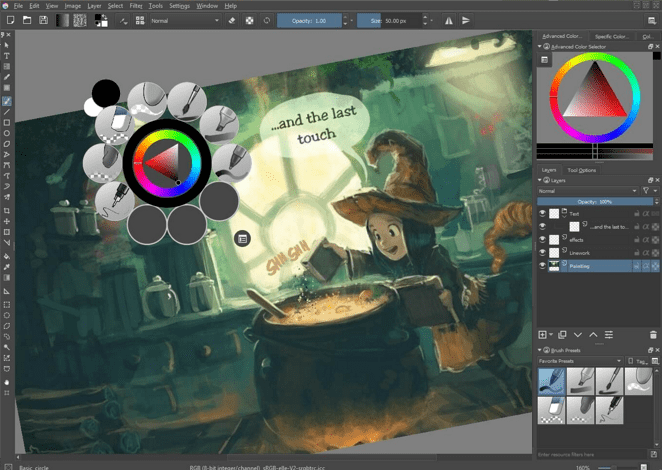
Il met à votre disposition une gamme incroyablement riche d’outils et de caractéristiques.
- Concept art
- Illustrations
- Bandes Dessinées
- Animations
- Textures
Windows, Linux ou macOS, Krita fonctionne sur tous les systèmes d’exploitations. Il est facilement téléchargeable depuis son site officiel.
Innovateur, Krita est un logiciel libre dans le sens le plus pur du terme. Sous licence GNU GPL, il vous permet de voir et de modifier son code source, mais aussi de le redistribuer. Ainsi, vous pouvez participer à l’évolution du logiciel et rester à la pointe des nouvelles avancées technologiques.
Cette application possède de nombreux avantages:
- La gestion de plusieurs calques
- Des brushs , textures, motifs disponibles directement dans le logiciel prêt à être utilisés
- Une interface personnalisable et intuitive
- Un nombre important de filtres et de retouche couleur
Pour enrichir davantage votre expérience artistique, Krita met à votre disposition des ressources et formations gratuites. Grâce à un forum communautaire dynamique et inclusif, vous pouvez entrer en contact avec d’autres utilisateurs, échanger des conseils, poser vos questions et montrer vos créations.
Il ne vous reste plus qu’à tester, soit à la souris, soit en achetant une tablette graphique, même pas chère.
🔥Points Fort🔥
2. Clip Studio Paint
Clip Studio Paint Pro est un logiciel de dessin gratuit & payant ! Repoussant les limites du dessin numérique, ce logiciel offre une expérience de dessin naturelle et optimale.

On retrouve plusieurs pinceaux customisables pour tous les styles. Avec pas moins de 40 000 Brushs dans leur galerie, vous n’aurez pas fini de découvrir de nouvelles techniques de dessin.
Immergez vous dans un environnement intuitif. L’interface est entièrement modifiable, vous permettant de placer chaque fenêtre où vous le voulez. Si vous souhaitez vendre des dessins en ligne, cela vous permettra d’économiser beaucoup de temps.
Vous pouvez également importer un modèle 3D de référence afin de dessiner par dessus et vous éviter des erreurs anatomiques. C’est vraiment pratique lorsque l’on débute dans le dessin anatomique, ou que l’on a des soucis de proportions.
Clip Studio Paint rivalise avec les mastodontes de l’illustration numérique, tout en étant dans une version gratuite. La version payante est beaucoup plus avantageuse et vous propose différents prix et abonnements.
🔥Points Fort🔥
3. GIMP
A la base, GIMP est un logiciel de retouche photo, tout comme Photoshop. Puis, l’outil est passé au dessin numérique.
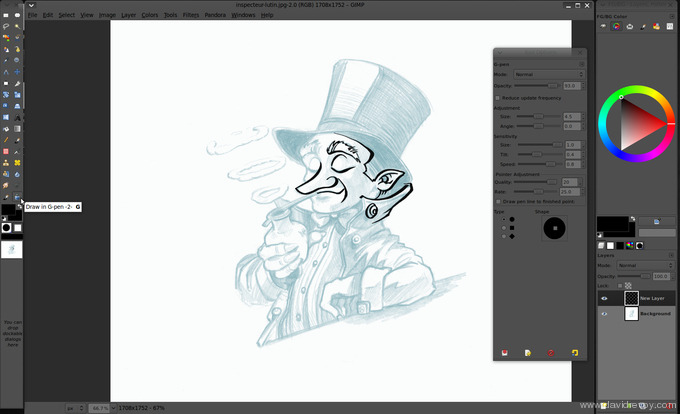
Maintenant, il fait parti des logiciels de dessin les plus populaire d’internet grâce à sa qualité et à son statut open-source! Oui, tout à fait. GIMP est gratuit !
Vous pouvez le télécharger sur le site officel de GIMP.
GIMP comprends plusieurs brushs personnalisables ainsi qu’un système de calques. Vous pourrez faire des croquis, repasser dessus, y ajouter de la couleur sur plusieurs couches de dessin. La roue de couleurs est intuitive. Le choix de dégradé et couleurs complémentaires est plus rapide.
L’interface est un peu long à prendre en main, mais une fois que vous aurez les bases, chaque action ira plus rapidement.
Si vous avez commencer à utiliser Photoshop, GIMP peut lire vos fichier .psd afin de continuer en alternant les deux logiciels.
🔥Points Fort🔥
4. Paint.NET
Paint.NET est un petit logiciel gratuit et open-source de peinture numérique et retouche photo.

L’interface est simple et l’outil ne cesse d’être mis à jour. Il a gagné un Award en 2022 dans la catégorie « Choix de l’éditeur » en graphisme et outil 3D.
Un des nombreux avantages de cette application est la performance ! Même avec un petit processeur, le logiciel fonctionnera sans ramer et sans lags.
On y retrouve plusieurs outils:
- Une interface simple et classique
- Des « layers » (calques)
- Peut lire plusieurs formats différents
- Un outil de symétrie ainsi que plusieurs caractéristiques à modifier
🔥Points Fort🔥
5. MediBang Paint
L’application MediBang Paint est un outil gratuit et simple à prendre en main pour les nouveaux utilisateurs.
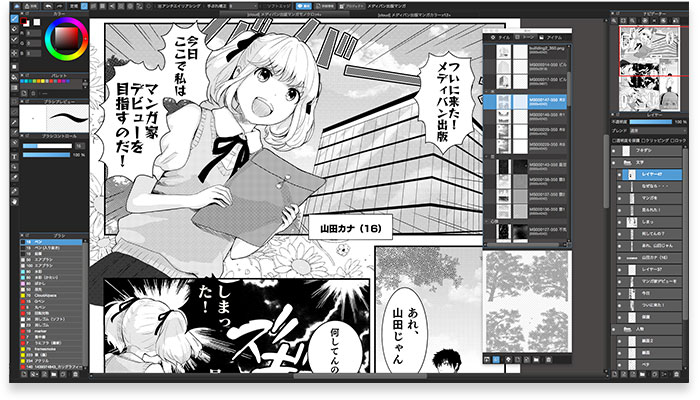
L’interface est simple et légère. L’application nous propose une variété de pinceaux personnalisables afin de tester plusieurs styles de dessin.
Un outil important est la fonction d’importation de scan. Vous pouvez numériser vos dessins afin de repasser par dessus. Par exemple, la plupart des utilisateurs de MediBang Paint l’utilisent pour ses fonctions de création de manga ou de WebToon.
L’application est légère et personnalisable. Elle permet de bien gérer l’espace de stockage ainsi que la vitesse d’exécution des tâches.
🔥Points Fort🔥
6. MyPaint
MyPaint est une application libre de droit et gratuite. L’interface est simple mais puissante. Tout a été épuré pour nous permettre de nous concentrer sur l’illustration.

Avec plus de 300 pinceaux différents avec plusieurs styles comme l’aquarelle, le fusain ou la peinture à l’huile.
On peut aussi créer nos propres brushs grâce à de nombreux paramètres disponibles au sein de l’application.
Ce logiciel est disponible sous Windows, MacOs et Linux. Il dispose de plusieurs tutoriels sur Youtube pour vous aider à débuter là dedans.
🔥Points Fort🔥
Les Logiciels De Dessin Payants Que les Professionnels Utilisent
Si les logiciels gratuits ne vous ont pas satisfait, voici une sélection d’applications payantes que les professionnels utilisent en ce moment !
7. Adobe Photoshop
Adobe Photoshop est sans doute le logiciel de dessin le plus téléchargé de ces dernières années. A la base, Photoshop est une application de retouche photo et de design.
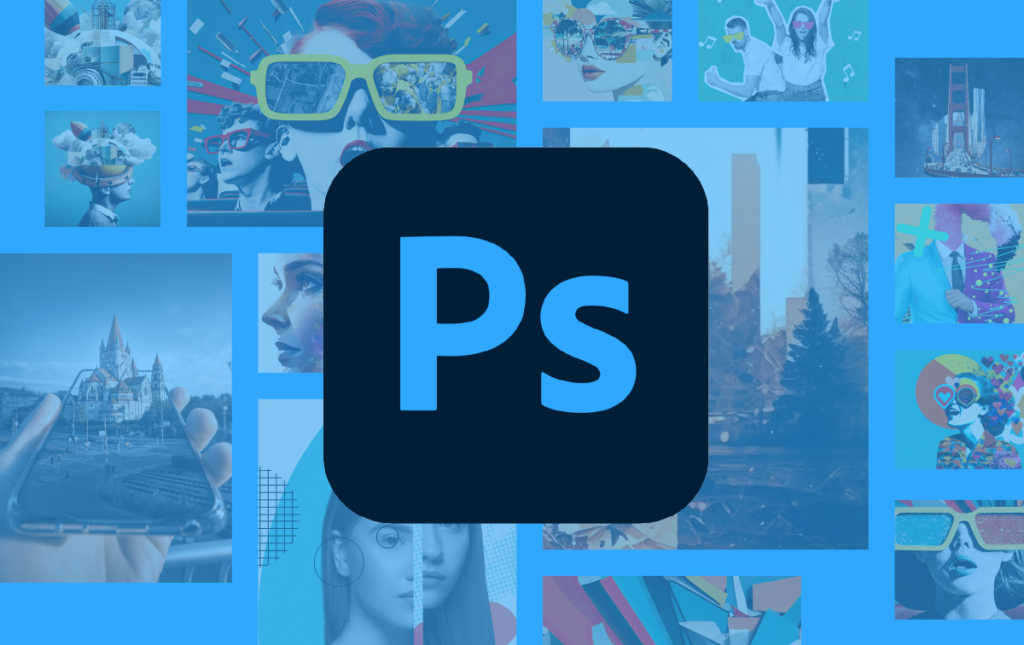
L’application a évolué jusqu’à prendre en compte l’utilisation de tablettes graphiques et devenir l’un des outils les plus populaires des dessinateurs amateurs et professionnels. Vous pourrez retrouvez très facilement des formations Photoshop en ligne sur le site Elephorm si vous souhaitez apprendre à utiliser le logiciel.
Photoshop possède de nombreux outils pour la retouche photo, mais aussi le desin numérique. Il est également compatible avec toute la gamme Adobe. C’est pratique lorsque l’on a besoin que chaque étape fonctionnent entre elles.
Cette application est parfaite pour débuter car elle est et devient de plus en plus « user-friendly ». Vous pourrez trouver des tutoriels dans Photoshop directement, ou même sur internet. Et en plus de ça, Photoshop est très puissant et permet de gérer plusieurs centaine de calques sans ralentissements.
Voici pourquoi Photoshop est l’outil le plus utilisé pour illustrer:
- Prend en compte les calques
- Possède plusieurs brushs par défaut, et possibilité d’en créer de toute pièce (ou d’en télécharger)
- Un système de filtre d’image et de retouche de couleurs poussé
- C’est un logiciel puissant capable de travailler sur de très gros dessins et illustrations
🔥Points Fort🔥
8. Adobe Illustrator
Adobe Illustrator fait parti lui aussi de la gamme Adobe. Mais quand à lui, son rôle différent. En effet, on ne dessine pas avec un crayon ici, mais avec une plume.
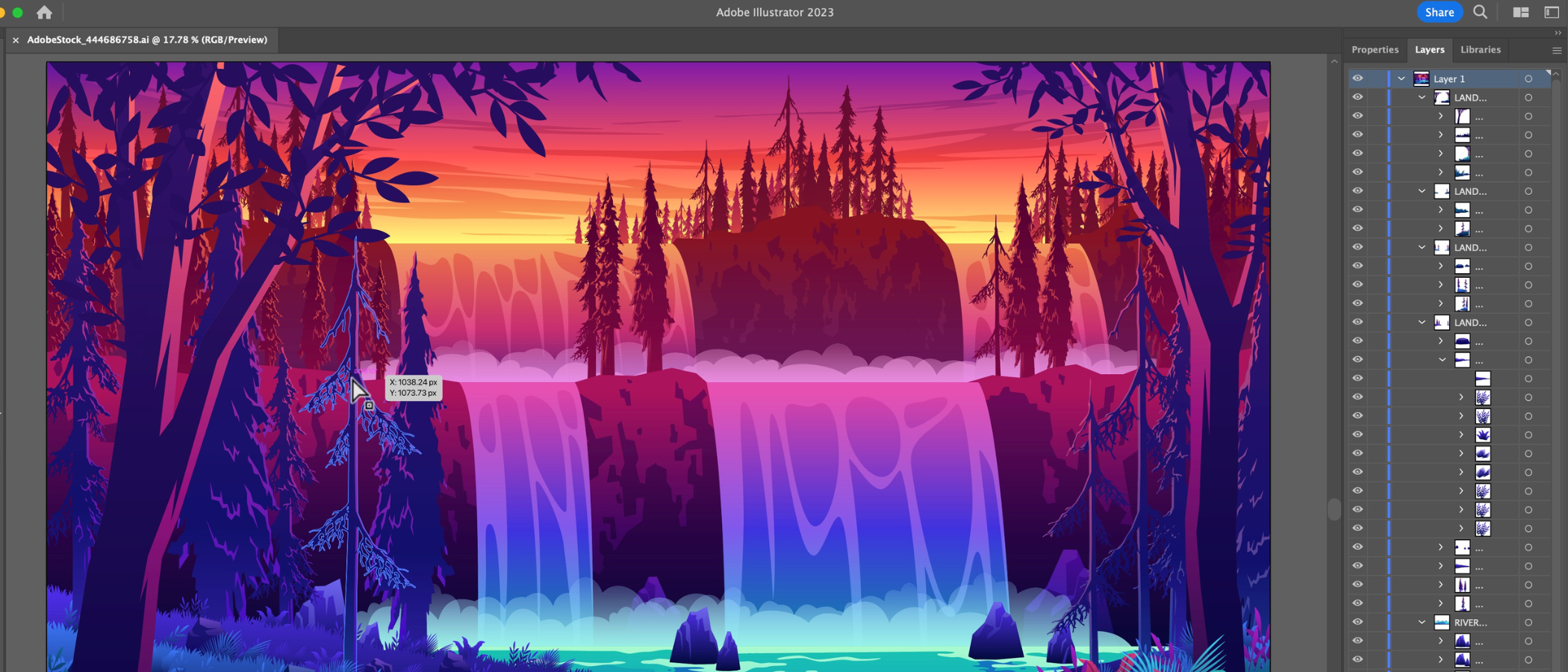
Illustrator permet de faire du dessin vectoriel, c’est-à-dire qu’il utilise des formules mathématiques pour dessiner. Ce sera invisible pour l’utilisateur. Le but est de pouvoir produire un dessin propre et nette.
On l’utilise surtout pour les illustrations d’affiche, les logos, les dessins ayant un style graphique original.
On peut retrouver plusieurs outils propres à Adobe Illustrator, comme le dégradé, l’outil de vectorisation à partir d’un tracé ou bien le système de calques poussés.
Le logiciel prends en compte plusieurs formats et permet de vectoriser des images en un clic. Il est d’ailleurs utilisable sans tablettes graphiques. Vous pourrez très bien faire des templates pour des sites internet, ou bien même créer un site internet artistique comme Galerie-Creation.
🔥Points Fort🔥
9. CorelDRAW
CorelDRAW est un logiciel de conception graphique qui vous permet de créer des projets professionnels créatifs avec des outils puissants et faciles à utiliser.

Que vous soyez un graphiste débutant ou expérimenté, CorelDRAW vous offre tout ce dont vous avez besoin.
- Illustrations vectorielles
- Mise en page
- Retouches photos
- Typographie
- Site Web
Avec CorelDRAW, vous pouvez :
- Exprimer votre style avec des outils d’illustration vectorielle précis.
- Créer des documents attrayant avec des outils de mise en page intuitifs.
- Améliorer vos photos et vos images grâce à des outils d’effets spéciaux.
- Collaborer efficacement avec vos clients et vos collègues grâce à des outils de partage et de révision intégrés.
CorelDRAW est compatible avec Windows et Mac. Quand vous irez sur le site, vous pourrez choisir entre une licence perpétuelle ou un abonnement annuel.
Vous avez également accès à des ressources en ligne. Vous pourrez profiter de tutoriels, des modèles, de cliparts et des images libres de droits.
CorelDRAW est la suite de conception graphique la plus complète et la plus abordable du marché.
🔥Points Fort🔥
10. Affinity Designer
Affinity Designer est un logiciel de dessin vectoriel. Vous pourrez créer des illustrations vectoriels ou des logos de manière simplifié.

Le logiciel combien les modes de travail vectoriel et pixel. Cela permet de passer d’un format à un autre de manière simple et efficace.
Il propose en plus des fonctions StudioLink qui permettent d’accéder aux outils de leur gamme. Vous pourrez retrouver Affinity Photo, ou encore Affinity Publisher pour modifier et améliorer votre design en fonction des nombreux exemples disponibles.
La typographie a été amélioré avec des outils permettant de créer du texte sur n’importe quel tracé ! Vous gagnerez du temps et serez plus efficace.
Affinity Designer propose des formats PDF, SVG, EPS, etc… Tous les formats actuel du marché !
Et bon à savoir, vous pouvez l’acheter en une seule fois. Pas besoin d’abonnement ou de forfait.
🔥Points Fort🔥
11. ArtRage
ArtRage est un logiciel de dessin payant, mais qui existe en version d’essai gratuite pour les artistes voulant tester le le produit avant.
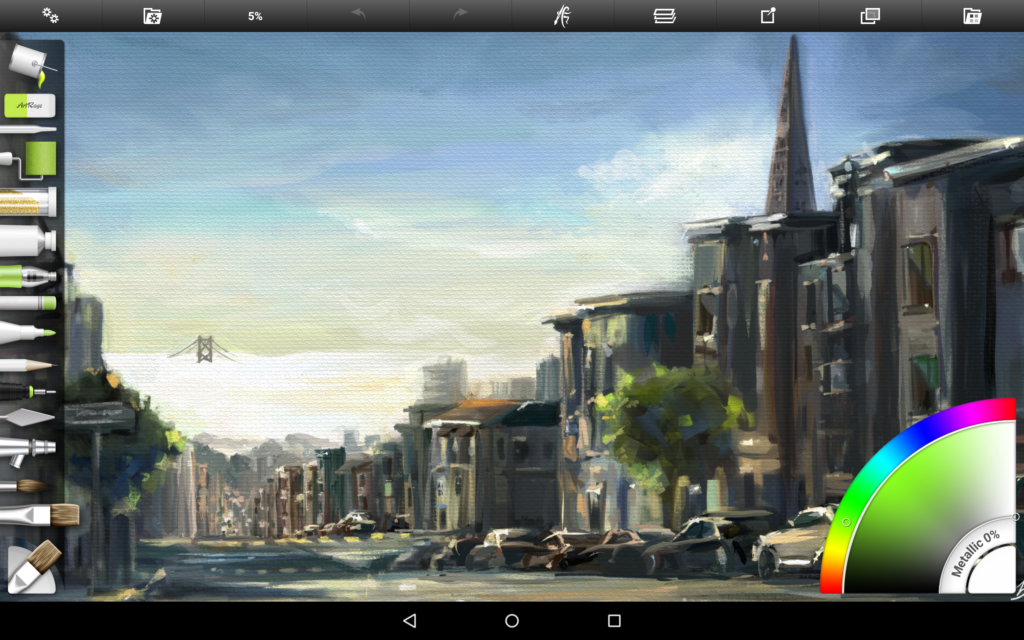
Ce logiciel vous permet de dessiner de manière traditionnel avec une large gamme d’outil qui ont pour but d’imiter les médiums traditionnels.
On peut retrouver de la peinture à l’huile, de l’aquarelle ou encore du pastel pour un rendu plus doux.
Comme la plupart des logiciels de dessins payants, il prend en compte la gestion des calques pour un rendu plus précis.
Vous pouvez importer des photos de référence par exemple, et dessiner juste à côté pour vous entrainer à maitriser les couleurs.
ArtRage est disponible sur le Windows Store et MacOS. Si vous avez acheté une tablette graphique Xp-Pen, il y a de forte chances que vous aillez accès à une clé gratuite pour ce logiciel !
🔥Points Fort🔥


